En VPN-उंटर बिल्ट-इन के साथ एक राउटर है VPNक्लाइंट जो आपको राउटर को एक से कनेक्ट करने की अनुमति देता है VPNसर्वर। इस प्रकार, सभी डेटा ट्रैफ़िक जो राउटर से गुजरते हैं, एन्क्रिप्ट किए जाते हैं और उनके माध्यम से रूट किए जाते हैं VPNसर्वर।
इस तरह, सभी डिवाइस जो राउटर के माध्यम से नेटवर्क से जुड़ते हैं, वे स्वचालित रूप से सुरक्षित होते हैं VPNकनेक्शन एन्क्रिप्शन। इसके अलावा, सभी डिवाइस को इंटरनेट पर सर्वर का आईपी एड्रेस भी मिलता है।
एक के साथ VPNराउटर, घरेलू नेटवर्क पर सभी उपकरणों की सुरक्षा करना आसान और सरल है VPN, और उसी समय इसका उपयोग करना भी संभव हो जाता है VPN ऐप्पल टीवी, स्मार्ट टीवी आदि जैसे उपकरणों पर, जहां आप एक स्थापित नहीं कर सकते VPNग्राहक।
लेख में आप इसके बारे में पढ़ सकते हैं एक का उपयोग करने के पेशेवरों और विपक्ष VPN-उत्तर देना और एक भी है कैसे के साथ अपने खुद के दोहरी रूटर सेटअप करने के लिए पर गाइड VPN। यदि आप एक आसान समाधान की तलाश कर रहे हैं, तो आपको एक करीब से देखना चाहिए विलफ राउटर, जो इसके तेज सेटअप के साथ कई के लिए एक स्पष्ट विकल्प है।

राउटर क्या है?
अगर एक इंटरनेट कनेक्शन को कई उपकरणों जैसे कि साझा करना है पीसी, स्मार्टफोन, टीवी, कॉफी मशीन, आदि, साझाकरण को तकनीकी रूप से एक रूटर द्वारा नियंत्रित किया जाता है। राउटर हार्डवेयर का एक टुकड़ा है जो स्थानीय नेटवर्क (जिसमें राउटर से जुड़े सभी डिवाइस शामिल हैं) का ट्रैक रखता है और यह सुनिश्चित करता है कि डेटा पैकेट इंटरनेट से और सही स्थानों पर समाप्त हो। डिवाइस राउटर से जुड़े होते हैं, राउटर मॉडेम से जुड़ा होता है और मॉडेम आईएसपी से जुड़ा होता है।
घर में एक नियमित ब्रॉडबैंड कनेक्शन पर, इंटरनेट का कनेक्शन एक के साथ स्थापित और प्रबंधित होता है मोडम। एक मॉडेम हार्डवेयर का एक टुकड़ा है जो आईएसपी के माध्यम से इंटरनेट से डेटा के प्रवाह को संभालता है।
एक बार, मोडेम और राउटर अलग-अलग डिवाइस थे, लेकिन आजकल राउटर को आपके आईएसपी से प्राप्त मॉडेम में बनाया गया है। यह आमतौर पर एक वाई-फाई राउटर है जिसे आप अपने उपकरणों को वायरलेस तरीके से और पावर केबल दोनों से कनेक्ट कर सकते हैं।
उपयोग करने के नियम और विपक्ष VPN-उत्तर देना
एक का उपयोग करने के लिए सबसे अधिक लाभ हैं VPNघर में आराम करो, लेकिन नुकसान भी हैं:
लाभ: सभी डिवाइस राउटर द्वारा स्वचालित रूप से सुरक्षित होते हैं VPN-संचालन
एक के बिना VPN-इसके लिए प्रत्येक डिवाइस को एक से जोड़ना आवश्यक है VPNसर्वर। बेशक, इसका मतलब यह भी है कि एक को स्थापित करना होगा VPNउन सभी उपकरणों पर क्लाइंट जिनका आप उपयोग करना चाहते हैं VPN पर।
यदि कोई एक का उपयोग करता है तो यह आवश्यक नहीं है VPN-उत्तर देना। चूंकि सभी राउटर का डेटा ट्रैफ़िक से होकर जाता है VPNसर्वर, यह राउटर से जुड़े सभी उपकरणों के डेटा ट्रैफ़िक पर भी लागू होता है।
यह उपयोग करने के लिए आसान और कुशल बनाता है VPN घर में, क्योंकि हर एक डिवाइस को कनेक्ट नहीं करना पड़ता है। इस तरह, इसे भूलने का जोखिम भी कम होता है।
फायदा: उपयोग VPN उन उपकरणों पर जो एक स्थापित नहीं कर सकते हैं VPNग्राहक पर
आप स्थापित नहीं कर सकते VPNउदाहरण पर ग्राहक स्मार्ट टीवी, एप्पल टीवी, PlayStation, Xbox और Roku, लेकिन आप एक का उपयोग करके बिल्कुल समान परिणाम प्राप्त कर सकते हैं VPN-उत्तर देना। जैसा कि पहले ही वर्णित है, राउटर के नेटवर्क पर सभी डिवाइस स्वचालित रूप से सुरक्षित हैं VPNकनेक्शन।
निगरानी और सेंसरशिप के खिलाफ कनेक्शन हासिल करने के अलावा, इसलिए छिपाना VPN इंटरनेट पर डिवाइस का आईपी पता भी। का उपयोग करके VPNएक मध्यस्थ के रूप में सर्वर, यह भी वेब पर अन्य उपकरणों को देख सकते हैं अपने आईपी पते है। यह गोपनीयता की सुरक्षा करता है और स्ट्रीमिंग सेवाओं तक पहुँच प्रदान कर सकता है जैसे Netflix संयुक्त राज्य अमेरिका, बीबीसी, आदि, जो अन्यथा अवरुद्ध हैं।
लाभ: असीमित संख्या में उपकरणों से कनेक्ट करें
उनमें से ज्यादातर VPNसेवाओं में सक्रिय कनेक्शन प्रति की संख्या पर एक सीमा होती है उपयोगकर्ता। एक नियम के रूप में, यह 5-6 इकाइयां हैं, लेकिन यह अधिक और कम दोनों हो सकती है।
VPNराउटर केवल उस खाते में एक कनेक्शन के रूप में गिना जाता है, और आप इसलिए सिद्धांत रूप में असीमित संख्या में उपकरणों की रक्षा कर सकते हैं VPN राउटर के माध्यम से।
लाभ: मोबाइल उपकरणों पर लंबी बैटरी जीवन
मेड VPN डेटा को लगातार एन्क्रिप्टेड और डीकोड किया जाना चाहिए, जो पावर का उपयोग करता है। और यह वास्तव में एक तिपहिया नहीं है; में अवैज्ञानिक परीक्षण एक iPhone की खपत में, प्रति घंटा 2% बैटरी खर्च होती है, जिसके पास संपत्ति होती है VPNकनेक्शन पृष्ठभूमि में चल रहा है।
यह पहली बार में ज्यादा आवाज नहीं करता है, लेकिन एक दिन में यह 48% है - यानी, बैटरी की कुल क्षमता का लगभग आधा। ऐसे समय में जब स्मार्टफोन पर बैटरी अक्सर पूरे दिन नहीं चलती है, ज्यादातर लोग जहां चाहें वहां बिजली बचा सकते हैं।
एक का उपयोग करके VPNएक के बजाय -उत्कृष्ट VPNडिवाइस पर ऐप, आप बिजली की खपत को राउटर में भी स्थानांतरित करते हैं। इस तरह, आप अपने स्मार्टफोन या टैबलेट पर बढ़ी हुई खपत से बच जाते हैं, इसलिए बैटरी थोड़ी देर तक चलती है।
नुकसान: हरा करना मुश्किल VPN एक डिवाइस पर बंद (टाला जा सकता है)
कभी-कभी आपको हिट करने की आवश्यकता हो सकती है VPN से। जैसे। कोई एक के साथ ऑनलाइन बैंकिंग या लाइक एक्सेस करने में सक्षम नहीं हो सकता है VPN-संचालन। उस स्थिति में, किसी ने पीटा होगा VPNकनेक्शन, लेकिन अगर आप एक के साथ ऑनलाइन हैं तो यह थोड़ा बोझिल हो सकता है VPN-उत्तर देना। यह आमतौर पर आपको राउटर के मेनू में लॉग इन करने और डिस्कनेक्ट करने की आवश्यकता होगी VPNकनेक्शन पूरी तरह से, जिसमें नेटवर्क पर अन्य डिवाइस भी शामिल हैं, या केवल व्यक्तिगत डिवाइस के लिए।
इस समस्या से बचने का एक तरीका घर पर दो स्थानीय क्षेत्र नेटवर्क हैं: बिना नियमित नेटवर्क VPN और एक के साथ संरक्षित है VPN (दोहरी राउटर VPN सेट अप)। क्या आपको स्ट्राइक करने की जरूरत है VPN एक डिवाइस के लिए, आप इसे बिना नेटवर्क से कनेक्ट किए VPN.
नुकसान: डिवाइस और राउटर के बीच संबंध सुरक्षित नहीं है
एक के साथ VPN-उत्तर, डिवाइस और राउटर के बीच का कनेक्शन एन्क्रिप्ट नहीं किया गया है, जो सिद्धांत रूप में सुरक्षा में कमजोरी है। हालांकि, यह केवल होम नेटवर्क पर है कि डिवाइस असुरक्षित है, इसलिए अधिकांश के लिए यह पर्याप्त है कि वह किसके साथ रह सके, लेकिन यह जानना अच्छा है।
आप बेशक दोनों का उपयोग कर सकते हैं VPN डिवाइस और राउटर पर, लेकिन फिर किसी एक का उपयोग करने की स्मार्टनेस गायब हो जाती है VPN-सब कुछ है।
नुकसान: इसका उपयोग करने के लिए थोड़ी सी पिलिंग की आवश्यकता होती है VPN-उत्तर देना
शुरुआती बिंदु के रूप में, आपके आईएसपी से राउटर दुर्भाग्य से उपयोग नहीं किया जा सकता है VPN-उत्तर देना। आपको आमतौर पर एक उपयुक्त राउटर को स्वयं प्राप्त करना होगा और फिर कॉन्फ़िगर करना होगा VPNइस पर कनेक्शन और इसे अपने आईएसपी (मॉडेम) से हार्डवेयर के साथ काम करें।
यह एक पाने के लिए रॉकेट साइंस नहीं है VPNचलाने के लिए तैयार है, लेकिन यह "pilling" की थोड़ी आवश्यकता है, इसलिए आपको इसके साथ खिलवाड़ करने में समय बिताना होगा।
किस रूटर्स के लिए इस्तेमाल किया जा सकता है VPN?
सभी राउटर समान पैदा नहीं होते हैं और इसलिए उनमें से सभी समान रूप से उपयुक्त नहीं हैं VPNराउटर। VPN एन्क्रिप्शन को डेटा को एन्कोड और डीकोड करने के लिए प्रोसेसिंग पावर और मेमोरी के रूप में संसाधनों की आवश्यकता होती है। इसलिए, मजबूत सीपीयू के साथ केवल संसाधन-गहन राउटर और व्यवहार में बहुत अधिक रैम का उपयोग किया जा सकता है।
आप वास्तव में एक स्थापित कर सकते हैं VPNकई राउटर पर क्लाइंट, लेकिन चूंकि वे इसके लिए डिज़ाइन नहीं किए गए हैं, इसलिए कनेक्शन की संभावना काफी धीमी होगी। यह सिस्टम आवश्यकताओं या विशिष्ट उपयुक्त राउटरों को सूचीबद्ध करने के लिए इस लेख के दायरे से परे है, लेकिन आम तौर पर इसे महंगी अंत में एक राउटर की आवश्यकता होगी।
मूल रूप से, एक राउटर के लिए जाना चाहिए जो निर्माता द्वारा दिया गया है VPNग्राहक में निर्मित यह कॉन्फ़िगर करना भी आसान बनाता है VPNकनेक्शन, जो अधिकांश के रूप में उपयोगकर्ता के अनुकूल नहीं है VPN-एप्प।
एक अन्य विकल्प एक पूर्व-कॉन्फ़िगर राउटर खरीदना है जो इसके लिए तैयार है VPN, जो कुछ हद तक आसान बनाता है।
साथ में डुअल राउटर सेटअप VPN
के साथ दोहरी राउटर सेटअप की VPN क्या आपके पास दो घरेलू नेटवर्क हैं। साथ और बिना साथ VPN, जो एक ही इंटरनेट कनेक्शन का उपयोग करता है। इसलिए इसे दो राउटर की आवश्यकता होती है; और अलम। राउटर (बिना) VPN) और एक VPN-उत्तर देना।
डुअल राउटर सेटअप का फायदा यह है कि आप इसके साथ या बिना ऑनलाइन रह सकते हैं VPN राउटर की सेटिंग के साथ गड़बड़ किए बिना या चालू करें VPN पूरे नेटवर्क के लिए। उपयोग करना चाहेंगे VPN अपने डिवाइस पर, आप से कनेक्ट करते हैं VPNराउटर और बिना ऑनलाइन होना पसंद करेंगे VPN, आप नियमित राउटर से कनेक्ट होते हैं। इस तरह, आप जल्दी से आवश्यकतानुसार बदल सकते हैं।
एक नियम के रूप में, आपके पास पहले से ही एक राउटर है; अर्थात् जो अपने आईएसपी से प्राप्त किया है। आपको दूसरे राउटर को स्वयं खरीदना होगा, लेकिन यदि आप एक चाहते हैं तो आपको आमतौर पर इसकी आवश्यकता होगी VPN-उत्तर देना।
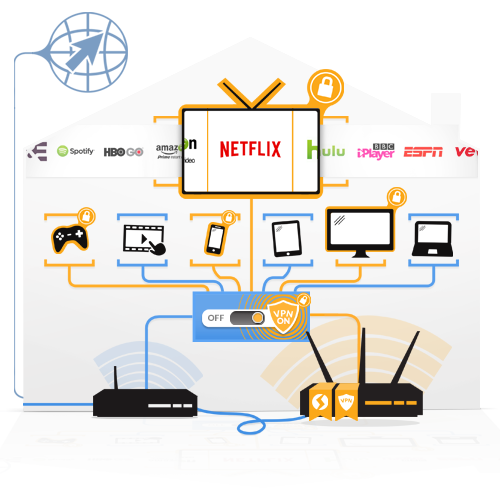
दोहरी राउटर सेटअप के लिए गाइड
यदि आप एक दोहरी राउटर सेटअप चाहते हैं, तो यह वास्तव में बहुत सीधा है। राउटर को शारीरिक रूप से एक दूसरे से सही ढंग से जुड़ा होना चाहिए, और फिर आपको यह सुनिश्चित करना होगा कि नेटवर्क पर कोई विरोध नहीं है।
VPNराउटर का प्राथमिक राउटर का "स्थानीय नेटवर्क" "पीछे" होना चाहिए, और इसलिए इसे बदलना आमतौर पर आवश्यक है VPNराउटर की आईपी एड्रेस सेटिंग्स। विशेष रूप से, सुनिश्चित करें कि दो राउटर अलग-अलग उपयोग करते हैं उप - जाल। अन्यथा, परिणाम के साथ दो नेटवर्क के आईपी पते के बीच टकराव उत्पन्न होता है VPNराउटर इंटरनेट से कनेक्ट नहीं हो सकता।
आप आमतौर पर की जरूरत है ikke नियमित राउटर पर सेटिंग्स के साथ छेड़छाड़ करें जो आप पहले से उपयोग कर रहे हैं। यह सिर्फ पर है VPNराउटर जिसे एकल सेटिंग को बदलना होगा। इसलिए, इसमें कोई तात्कालिक जोखिम नहीं है कि आप किसी ऐसी चीज़ में फंस जाएँगे जिससे आप अपना इंटरनेट काम या पसंद नहीं कर सकते। यदि आप निकालते हैं VPNराउटर, सब कुछ पहले जैसा है।
सोचने की प्रतीक्षा करें VPN नया राउटर प्राथमिक / मौजूदा राउटर से जुड़ा है और आप इसके माध्यम से इंटरनेट से कनेक्ट कर सकते हैं।
गाइड का शुरुआती बिंदु यह है कि आपके पास पहले से ही इंटरनेट से जुड़ा एक राउटर है। इसके अलावा, आपको एक साधारण की आवश्यकता है। नेटवर्क केबल, एक पीसी और कम से कम एक राउटर जो आप चाहते हैं VPN पर।
प्राथमिक राउटर के सबनेट का पता लगाएँ
पहला कदम यह पता लगाना है कि आपका प्राथमिक राउटर किस सबनेट का उपयोग कर रहा है, इसलिए आप बाद में सेटअप में एक और चुन सकते हैं VPNराउटर। यदि आप पहले से ही अपने राउटर के आईपी पते को जानते हैं, तो आप सीधे चरण 3 पर जा सकते हैं।
- एक पीसी के साथ अपने प्राथमिक राउटर के नेटवर्क से कनेक्ट करें।
- राउटर का IP पता खोजें:
- Windows:
- खोज क्षेत्र में "cmd" दर्ज करके या विंडोज + आर के साथ "रन" खोलकर और "cmd" दर्ज करके कमांड लाइन खोलें।
- "Ipconfig" दर्ज करें
- आपको स्क्रीन पर एक प्रिंटआउट दिखाई देगा और एक जगह यह "डिफ़ॉल्ट गेटवे" और एक आईपी पता जो राउटर है।
- मैक:
- "सिस्टम सेटिंग्स" शुरू करें, "नेटवर्क> उन्नत" पर जाएं और "टीसीपी / आईपी" चुनें।
- राउटर का आईपी पता "राउटर आईपी" के बगल में है
- Windows:
- राउटर के आईपी पते में तीसरा स्थान इसका सबनेट है। यदि यह कहता है कि 192.168.1.1 राउटर का सबनेट 1 है, तो यह कहता है कि 192.168.0.1 इसका सबनेट 0 है और इसी तरह से।
- राउटर का आईपी पता या उसके सबनेट को लिख लें।
की तैयारी VPNरूटर
द्वितीयक राउटर को जोड़ने से पहले (जो होना चाहिए VPNप्राथमिक राउटर के लिए (), इसे सेट करना होगा। पीसी के साथ नए राउटर से सीधे कनेक्ट करके यह करना सबसे आसान है।
चरण 1-5 राउटर को फ़ैक्टरी सेटिंग्स पर रीसेट करने के लिए जाते हैं। यदि यह पहले से ही है, या यदि आप इसे रीसेट नहीं करना चाहते हैं, तो आप सीधे चरण 4 पर छोड़ सकते हैं। यदि राउटर पहले से कॉन्फ़िगर किया गया है, तो आप चरण 5 को छोड़ सकते हैं, लेकिन आगे बढ़ने से पहले, राउटर को "राउटर मोड" पर सेट करें।
- द्वितीयक राउटर चालू करें और इसे बूटिंग खत्म होने तक एक या दो मिनट दें।
- 10-12 सेकंड के लिए रीसेट बटन दबाकर राउटर को रीसेट करें। यह चरण सुनिश्चित करता है कि राउटर में डिफ़ॉल्ट सेटिंग्स हैं।
- राउटर पर कहीं खोजने के लिए बटन अपेक्षाकृत आसान होना चाहिए।
- रीसेट के बाद, राउटर पुनरारंभ होता है और स्टार्टअप के बाद आपको पीसी के साथ इसके वायरलेस नेटवर्क से कनेक्ट करने में सक्षम होना चाहिए।
- यह या तो एक लॉगिन के साथ खुला या संरक्षित किया जा सकता है जो राउटर पर कहीं होना चाहिए। वैकल्पिक रूप से, आप इसे नेटवर्क केबल से जोड़ सकते हैं।
- अपने पीसी पर एक ब्राउज़र खोलें और राउटर का आईपी पता दर्ज करें। फिर राउटर पर उपयोगकर्ता नाम और पासवर्ड के संयोजन के साथ लॉग इन करें।
- ASUS और Linksys आमतौर पर पता 192.168.1.1 और Netgear 192.168.0.1 का उपयोग करते हैं। यदि कोई भी सुझाव काम नहीं करता है, तो आप उसी विधि का उपयोग कर सकते हैं जिसका उपयोग हमने प्राथमिक राउटर के आईपी पते को खोजने के लिए किया था।
- चूंकि यह पहली बार है जब आप राउटर में लॉग इन करते हैं, तो आपको एक विज़ार्ड से गुजरना पड़ सकता है, जहां आप वाईफाई पासवर्ड आदि सेट करते हैं। चरणों का पालन करें और यदि संकेत दिया जाए तो राउटर को "राउटर मोड" में चुनना सुनिश्चित करें।
- अब आपको यह पता लगाने की आवश्यकता है कि राउटर के मेनू में आप अपना आईपी पता कहां बदलते हैं और इस प्रकार इसका सबनेट भी। राउटर के आधार पर, यह विभिन्न स्थानों पर किया जाता है:
- ASUS: LAN> LAN IP> IP पता। ()ASUS गाइड से लिंक करें)
- DD-WRT: सेटअप> बेसिक सेटअप> लोकल आईपी एड्रेस
- Linksys: सेटअप> बेसिक सेटअप> नेटवर्क सेटअप> आईपी एड्रेस (Linkys 'गाइड के लिए लिंक)
- Netgear: उन्नत> सेटअप> LAN सेटअप> IP पता। ()नेटगियर की गाइड से लिंक करें)
- अन्य राउटर: समान मेनू आइटम की तलाश करें या निर्माता की वेबसाइट पर खोजें
- राउटर के आईपी पते को बदलें ताकि यह आपके प्राथमिक राउटर की तुलना में एक अलग सबनेट (पते में तीसरा नंबर) का उपयोग करे।
- यह (लगभग) इससे कोई फर्क नहीं पड़ता कि आप इसे किस रूप में बदलते हैं, जब तक कि यह आपके प्राथमिक राउटर सबनेट से भिन्न होता है जो आपने पहले पाया था। हालाँकि, यह 0 और 255 के बीच पूर्णांक होना चाहिए।
- VPNराउटर का आईपी सबसे अधिक संभावना 192.168.1.1 या डिफ़ॉल्ट रूप से 192.168.0.1 है। यदि आप आईपी पते को 2 में बदलकर इसके सबनेट को 192.168.2.1 में बदलते हैं, तो यह आमतौर पर आपके प्राथमिक राउटर के साथ संघर्ष नहीं करेगा।
- एक बार जब आप बदल जाते हैं तो सबनेट होता है VPNराउटर प्राथमिक राउटर के पीछे अपना नेटवर्क रखने के लिए तैयार है।

जुडिये VPNराउटर को प्राथमिक राउटर के लिए
- बिजली बंद VPNराउटर।
- राउटर को एक नेटवर्क केबल से कनेक्ट करें जो प्राथमिक राउटर पर LAN पोर्ट को WAN पोर्ट से जोड़ता है VPNराउटर (नीचे आंकड़ा देखें)। WAN पोर्ट को कुछ राउटर पर "इंटरनेट पोर्ट" कहा जाता है।
- चालू करना VPNराउटर।
- स्टार्टअप पूरा हो जाने के बाद, आपका ड्यूल राउटर सेटअप काम करना चाहिए। आप इसकी Wifi से कनेक्ट करके इसका परीक्षण कर सकते हैं और देख सकते हैं कि क्या आप ऑनलाइन जा सकते हैं।
यदि यह अपेक्षा के अनुरूप काम नहीं करता है, तो सभी नेटवर्क उपकरणों (राउटर और मोडेम) को बंद करने और उन्हें फिर से चालू करने का प्रयास करें। अन्यथा, आप यह देखने के लिए चरणों के माध्यम से जा सकते हैं कि क्या आपने इसे जैसा कहा गया है, क्योंकि यह काम करना चाहिए!
अगर आप ऑनलाइन माध्यम से जा सकते हैं VPNराउटर (जो फिलहाल अभी भी एक नियमित राउटर है) यह एक कॉन्फ़िगर करने के लिए तैयार है VPNकनेक्शन।

विलफ राउटर

विलफो एक समर्पित है VPNरूटर्स जो एक तार्किक और स्पष्ट उपयोगकर्ता इंटरफ़ेस के साथ आते हैं, जो कि ज्यादातर लोग समझ पाएंगे। यह सबसे लोकप्रिय में से 25 के साथ उपयोग के लिए तैयार किया गया है VPNप्रदाताओं जैसे NordVPN, ExpressVPN, Private Internet Access आदि, विन्यास को बहुत आसान और तेज़ बनाते हैं।
सेटअप कुछ ही मिनटों में किया जाता है और सामान्य से अधिक तकनीकी सरलता की आवश्यकता नहीं होती है। नीचे दी गई छवि कॉन्फ़िगरेशन चरणों में से एक से एक स्क्रीनशॉट है। यहां आप अपना चुनाव करें VPNसूची से प्रदाता, उपयोगकर्ता नाम और पासवर्ड के साथ लॉग इन करें और आप कर रहे हैं।

VPNकनेक्शन को एक बार कॉन्फ़िगर किया जाना चाहिए और फिर बाकी प्रशासन को एक स्पष्ट और सहज मेनू के माध्यम से नियंत्रित किया जाना चाहिए। यहाँ आप उदा। हराना VPN अलग-अलग उपकरणों के लिए बंद या बंद VPN चयनित वेबसाइटों पर सभी उपकरणों के लिए।
आप हमारी समीक्षा में अधिक पढ़ सकते हैं विलफो VPN-उत्तर देना.
राउटर को सीधे खरीदा जा सकता है विल्फो.कॉम और लागत लगभग। DKK 3000 ($ 499) incl। वैट और शिपिंग।
यदि आप लिंक का अनुसरण करते हैं और प्राप्तकर्ता, Vilfo.com से एक राउटर खरीदते हैं VPNinfo.dk राशि का एक प्रतिशत। यह आपकी कीमत को नहीं बदलता है और न ही उत्पाद की रेटिंग को प्रभावित करता है।
शीर्ष 5 VPN सेवाएं
प्रदाता | स्कोर | मूल्य (से) | समीक्षा | वेबसाइट |
10/10 | Kr। 46 / एमडी | |||
10/10 | Kr। 42 / एमडी
| |||
9,8/10 | Kr। 44 / एमडी
| |||
9,7/10 | Kr। 35 / एमडी
| |||
9,7/10 | Kr। 36 / एमडी
|